Занимает 20 место в рейтинге программ для записи экрана. Узнайте лидеров рейтинга!
Описание програмы Fraps
Fraps — очень компактная и нетребовательная утилита для захвата экрана в играх. Выпущенная в 1999 году программа до сих пользуется огромной популярностью у геймеров и авторов роликов на Youtube.
Скачать Fraps на русском или использовать аналог?
Самое главное, чем изначально фрапс отличался от своих аналогов — возможность отображения кадров в секунду (FPS) в реальном времени. Отсюда приобрел и свое название Frames per second. Другая особенность — невероятно малый размер. Установленный софт занимает всего 3.5МБ. Благодаря работе с играми на основе OpenGL и DirectX, он долгое время оставался одним из лучших софтов для записи видео с экрана.
Но со временем его преимущества переняли разработчики аналогичных программ, а пользователи Фрапс стали замечать существенные недостатки софта. Таким образом, Fraps совсем перестал обновляться в 2013 году.
Сегодня всё ещё можно скачать Fraps и даже найти русскую версию, пользоваться им, но существуют другие куда более продвинутые аналоги. Для игрового контента хорошим выбором станет Bandicam. Обучающие видеоуроки и презентации легко создавать в FastStone Capture. Универсальным инструментом для создания не только игровых, обучающих, но и других видео, в умелых руках может стать Camtasia Studio. Более бюджетный вариант с русским интерфейсом — Экранная Камера.
FRAPS КАК ПОЛЬЗОВАТЬСЯ И Где скачать, Как правильно настроить Fraps
Источник: screen-recording.ru
Как пользоваться «Фрапсом» или, Знакомство с созданием видео
Вы видели когда-нибудь «летсплеи» и обзоры, записанные разными людьми? Думаем, да. Поэтому сегодня мы поговорим, как пользоваться «Фрапсом» — программой для захвата видео на рабочем столе.
Чем удобна?
Итак, различных программ для записи роликов с компьютера довольно много. Тем не менее, очень многие предпочитают пользоваться именно «Фрапсом». Но почему?

Дело в том, что программа «Фрапс» абсолютно бесплатна. Кроме того, с ее помощью можно быстро и легко записать видео или сделать, скажем, скриншот экрана. Версий ее превеликое множество, но ни одна из них не требует абсолютно никаких знаний. Она существует на русском и английском языках, что привлекает еще больше пользователей (ведь для работы не придется сидеть со словарем). Теперь давайте получше разберемся, как пользоваться «Фрапсом».
Распространение и доступ
Прежде чем «шаманить» над программой, давайте для начала разберемся, каким образом можно получить ее. На самом деле, «Фрапс» доступен всем и каждому. Он находится в свободном доступе в интернете. Тем не менее, перед тем как начинать радоваться и потирать руки в предвкушении записи видео, нужно понимать одну вещь — бесплатный сыр бывает только в мышеловке.
Если вы просто скачаете программу их интернета, то записывать ролики можно будет всего-навсего 30 секунд. После этого запись прервется. Так что, перед тем как пользоваться «Фрапсом», его нужно или купить, или скачать так называемый репак, который позволит записывать видео до тех пор, пока не кончится место на жестком диске.
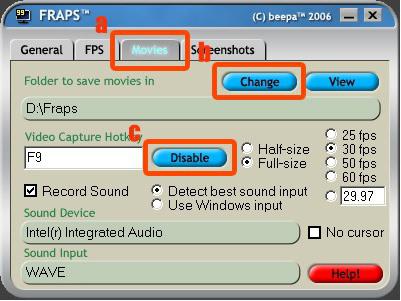
Начало
Программы для захвата видео и записи звука очень привлекательны для геймеров. В последнее время многие занимаются написанием «летсплеев» (прохождений и обзоров). Для этого довольно часто используется «Фрапс» на русском языке (для русскоговорящих товарищей). Давайте же приступим к изучению данной программы.
Первое, что нужно сделать, чтобы успешно записать ролик — это активировать или купить «Фрапс». После этого запустите программу и посмотрите, что за меню откроется. Сейчас мы расскажем, как пользоваться «Фрапсом» на английском, так как на русском языке использование не вызовет затруднений.
Вкладка «General» содержит информации о версии программы и создателе. К тому же, тут можно немного настроить «Фрапс», а точнее, отредактировать отображение и запуск. Так, к примеру, можно поместить программу для записи видео поверх всех остальных окон или запускать ее при старте операционной системы. Во время работы возможно автоматически сворачивать «Фрапс» в трей.
Подготовка к записи
Далее перейдите на «Movies». Эта страничка отображает основную информацию о том, какие настройки будут у вашего ролика. Тут можно настроить пусть сохранения(по умолчанию: C-Fraps), частоту кадров, расширение экрана. Кроме того, данная страница позволяет пользователю подключить запись звука с микрофона и системы.
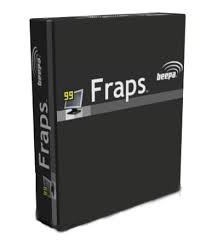
Тут же настраивается горячая клавиша для начала записывания видео. На слабеньких компьютерах предпочтительнее выбирать частоту кадров в 30 FPS. Для тех, что помощнее, сойдет 60 FPS. Теперь можно поговорить, как пользоваться программой «Фрапс» при записи.
Пишем
Итак, вы скачали и активировали программу. Все настройки стоят на своих местах, звук проверен и находится в исправном состоянии, вы подготовились к записыванию ролика. Теперь дело остается за несколькими движениями и вашим компьютером.
Сначала запустите программу. Затем запустите желаемую игру или программу. Но перед этим обратите внимание на правый верхний угол вашего монитора — там появятся желтые цифры. Их значение будет немного меняться время от времени. Подобное поведение можно считать готовностью программы к работе.
Теперь настройте на компьютере звук и микрофон.
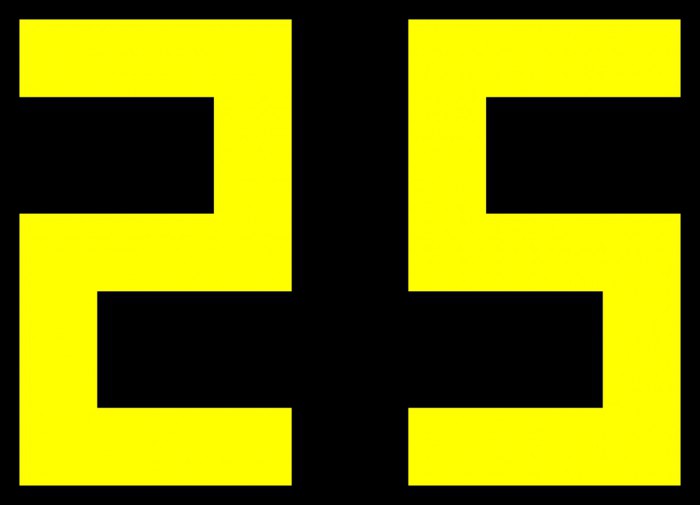
Это важно: от данных настроек зависит громкость и качество записываемых мелодий и голоса. Когда все готово, запустите игру. После этого запустите запись путем нажатия на настроенную горячую клавишу. Обратите внимание на цифры в правом верхнем углу — они должны окраситься в красный цвет и «застыть» примерно на одних цифрах.
Это частота кадров, которая сигнализирует об успешном начале записи. Теперь можете спокойно играть и разговаривать, наслаждаясь процессом. Когда вы захотите прервать запись, необходимо вновь нажать на кнопку начала записи — поставится пауза. После этого возможно выйти и посмотреть то, что вы писали.
Скриншоты
Конечно же, можно использовать «Фрапс» не только для того, чтобы записывать ролики и видео. При помощи него можно успешно и быстро делать качественные скриншоты экрана. Правда, для этих целей больше подойдет какая-нибудь более «простенькая» программа, не требующая активации. Тем не менее, если у вас уже есть полностью рабочая версия «Фрапса», то можете использовать ее.
Для того чтобы делать скриншоты, запустите программу. После этого перейдите на вкладку «Screenshots». Тут выберите путь сохранения «картинок» и горячую клавишу для создания снимка. Теперь сверните «Фрапс» в трей.
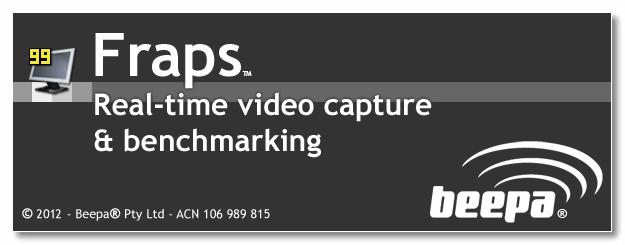
Откройте программу или страницу, которую необходимо заснять, и нажмите горячую клавишу. После этого соответствующий файл будет сохранен. Качество скриншотов, сделанных при помощи «Фрапса», ничуть не хуже, чем у любой другой подобной программки.
Таким образом, сегодня мы поговорили, как пользоваться «Фрапсом» для разных целей. Так, можно записывать видео и делать снимки рабочего стола. Качество, получаемое на выходе, довольно хорошее. Но у данной программы есть один маленький минус, который может оттолкнуть от идеи снятия длинных роликов. Это то, что у видео, сделанных при помощи «Фрапса», будет довольно большой объем.
Конечно же, не стоит записывать ролики длиной в 8 часов. Для среднего видео такая программа подойдет идеально. Удачной записи!
Источник: www.syl.ru
Fraps скачать бесплатно на русском языке
Fraps – приложение для подсчета частоты fps кадров в секунду игр и программ, функционирующих на OpenGL и Direct3D технологиях.

Полезный и актуальный помощник для геймеров, желающих в реальном времени настроить оптимальные параметры игры и не перегрузить видеокарту. Кроме этого, софт специализируется на создании скринов и записи видеоматериала с экрана ПК.
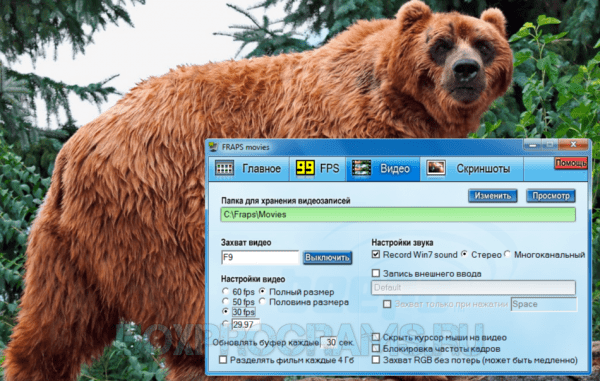
Создавать скриншоты можно как с помощью комбинации «горячих клавиш», так и настройками таймера времени. Снимки формируются в форматах TGA, BMP, PNG и JPG из обычных изображений или 3D картинок. Фрапс захватывает видео со звуком микрофона и голосовыми комментариями юзера, а сохраняет в размере до 3 ГБ.

Возможности:
- подсчет кадровой частоты;
- функции скриншотера и скринкастера;
- редактура отдельных кадров;
- настройка комбинации горячих клавиш;
- запись видео со звуком до 3-х минут;
- обработка кадров и тестирование в реальном времени;
- настройка оболочки меню;
- использование голосовых комментариев в ролике;
- запись прохождения видеоигр.

В простейшем доступном меню с русскоязычной локализацией достаточно просто разобраться. Предлагаем fraps скачать русскую версию и оценить преимущества проги.

Отметим, что пробный период позволяет записывать только 30-секундные ролики в BMP и с водяным знаком.
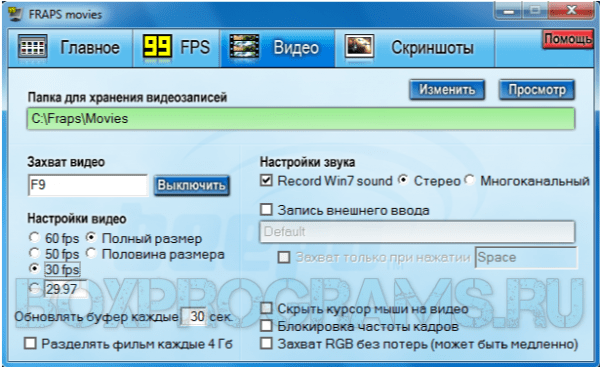
Fraps как пользоваться
Рейтинг аналогичных программ для записи видео
| Экранная Камера | Русский | Пробная | Да | 10 | |
| Movavi Screen Recorder | Русский | Пробная | Да | 10 | |
| iTop Screen Recorder | Русский | Бесплатная | Да | 10 | |
| IceCream Screen Recorder | Русский | Пробная | Да | 10 | |
| Gecata | Русский | Пробная | Да | 10 | |
| Скриншотер | Русский | Бесплатная | Да | 10 | |
| Bandicam | Русский | Пробная | Да | 10 | |
| Screencast-O-Matic | Русский | Пробная | Да | 9 | |
| Movavi Video Suite | Русский | Пробная | Да | 10 | |
| UVScreenCamera | Русский | Бесплатная | Да | 9 | |
| Free Screen Video Recorder | Русский | Пробная | Да | 10 | |
| Jing | Английский | Бесплатная | Да | 7 | |
| BB FlashBack Express | Русский | Пробная | Нет | 8 | |
| Debut Video Capture | Русский | Пробная | Да | 9 | |
| Fraps | Русский | Пробная | Да | 7 | |
| WM Recorder | Английский | Пробная | Да | 6 | |
| HyperCam | Русский | Пробная | Да | 9 | |
| AVS Video Editor | Русский | Условно/Бесплатная | Да | 9 | |
| RecordCast | Английский | Бесплатная | Да | 7 | |
| iFun Screen Recorder | Русский | Бесплатная | Да | 10 |
Источник: boxprograms.ru
Fraps — программа для работы с мультимедиа и 3D — отзывы

Иногда простому пользователю ПК, а особенно геймеру, требуется сделать скриншот или записать видеоролик с игры. Встает вопрос — как это сделать? Даже кнопка PrintScreen, предназначенная, чтобы делать скриншоты, работает далеко не во всех играх.
7494
Отличная программа для игр
Достоинства:
Простота использования, удобное снятие скриншотов
Недостатки:
Снятое видео весит очень много
Fraps — маленькая по размеру программа, которая бывает очень нужна в играх. У нее есть несколько функций. Во-первых, программа показывает количество FPS (кадров в секунду) в любой игре, что позволяет понять, насколько производителен ваш компьютер.
305
Украина, Николаев
Идеальная программа для начинающих.
Достоинства:
Интуитивный интерфейс, лёгкая настройка под себя, широкий функционал, универсальность в записи, лучший выбор для начинающих.
Недостатки:
Сильно просаживает FPS, вызывает зависания и лаги при записи, невозможность записывать видео с экрана.
Здравствуйте, сегодня я расскажу вам про замечательную программу для видео захвата Fraps. Интерфейс программы до банальности прост, 4 вкладки меню на английском языке, и больше ничего. Первая вкладка отвечает за общие настройки программы, такие как.
Источник: otzovik.com
Fraps Полная версия с кряком скачать бесплатно

Fraps – это небольшая, полезная утилита для Windows 10 и других версий операционной системы от разработчиков Beepa Pty Ltd. Программа сможет помочь вести подсчет количества fps (кадровой частоты) в секунду и, одновременно, отображает информацию в понятном, удобочитаемом виде. Она предназначена и используется совместно с приложениями и программными продуктами, поддерживает технологии – OpenGL, Direct3D, DirectX. Среди бесплатных, доступных аналогов она является самой популярной и нередко скачивается пользователями.
Установка программы
Скачать приложение можно в самом низу этой странички, а чтобы установить его, запустите полученный файл. Далее, следуем нашей инструкции:
- На первом этапе жмем кнопку I Agree, мы отметили ее стрелкой.
- Затем при помощи кнопки Browse выбираем путь установки и жмем Next.

- Идет инсталляция Фрапс, она займет буквально секунды.
Готово! Программа установлена и теперь мы рассмотрим ее подробнее.
Совместимость программы
Условно-бесплатное распространение и возможность скачать Fraps с официального сайта, через торренты увеличивают популярность утилиты. Установить на ПК небольшое приложение очень просто. Программные реализации в Фрапс позволяют поддерживать работу универсальных технологий – CosmoGL, WickedGL, 3dfxGL и практически любых видеокарт, в частности, NVIDIA GeForce, ATI Radeon. С помощью софта, геймер сможет также узнать производительность компьютера.
Полное название Fraps звучит как frames per second. Утилита, бесспорно, пригодится геймерам, любителям многопользовательских игр, блогерам, записывающим video, в том числе, видео в режиме реального времени, игровые обзоры, ролики с помощью Bandicam или другой программы на компьютер. Пользователь сможет вести подсчет данных фпс – количество кадров в секунду, выполнять снятие скриншотов. Софт отвечает современным требованиям, адаптирован к условиям использования на разных ПК.
Обзор Fraps
Программа не отличается витиеватостью настроек, тут все просто. Есть всего 4 вкладки, это: Главное, FPS, Видео и Скриншоты.

На первой вкладке нас ждут основные настройки, это:
- информация о версии;
- запуск свернутым;
- закрепление поверх всех окон;
- запуск вместе с системой;
- сворачивание в трей.
Скриншот первой вкладки вы видите выше, а мы переходим к разделу FPS. Тут у нас дела обстоят уже поинтереснее. Мы можем назначить папку для хранения результатов тестов, а также присвоить любую кнопку для его запуска.
Есть тут и ряд дополнительных функций:
- отображение частоты кадров теста;
- время работы;
- журнал.
Также можно задать время, через которое процесс будет автоматически завершен.
Во второй половине окна мы можем настроить оверлей. Это маленькое окошко, которое, собственно, и показывает данные в самой игре. Оверлей можно разместить в любом углу экрана и задать частоту его обновления.

В разделе Видео настраивается, собственно, запись с экрана. Это кнопка начала записи, выбор фреймрейта видео, его размер и время обновления буфера. Также тут можно настроить автоматическую разбивку файла, если он превысит определённый размер.
В правой половине есть дополнительные функции:
- настройка звука;
- захват внешнего видео;
- скрытие курсора мыши;
- блокировка частоты кадров;
- захват RGB без потерь.
Теперь рассмотрим последнюю вкладку нашей программы, это – Скриншоты. Как и в предыдущих разделах можно указать папку сохранения снимков, кнопку захвата изображения или его формат. Также можно активировать добавление оверлея на скриншоты или включить автоматический захват экрана через каждые несколько секунд.

На этом обзор программы окончен, можно переходить к ее скачиванию. Ниже вы найдете официальную русскую версию Fraps. Скачать ее можно по прямой ссылке и, естественно, бесплатно.
Fraps скачать торрент
Проект Fraps представляет собой уникальное решение для огромного количества пользователей, которые предпочитают играть в игры на ПК. С помощью такого продукта можно отслеживать показатели частоты кадров в секунду, записывать обзоры и иные видео. Программа предоставляет массу возможностей, поэтому каждый игрок не пожалеет о сделанном выборе.
Чтобы начать пользоваться программой, достаточно Fraps скачать торрент на русском. Программа за достаточно маленьких период времени смогла завоевать популярность, поскольку она простая и понятная в использовании, что может порадовать каждого пользователя. Продукт работает стабильно без вылетов и поддерживает русский язык.
Для того чтобы начать пользоваться программой на постоянной основе нужная активация поскольку она распространяется в демо-режиме. Стоит отметить, что программа прекрасно оптимизирована под операционную систему Виндовс и она не влияет на загруженность системных процессоров. Не стоит медлить со скачиванием такой прекрасной программы. Она действительно способна порадовать каждого пользователя поскольку разработчики отлично постарались. Создатели проекта отлично поработали над интерфейсом, функциями, оформлением и многими иными моментами которые играют достаточно большую роль при использовании программы.
Каждый пользователь оценит программу по достоинству, поскольку разработчики отлично постарались. Такой продукт способен помочь с решением проблем в краткие сроки. Именно поэтому не стоит медлить со скачиванием продукта на своё устройство. Программа является отличным вариантом для игроков, поэтому если пользователь любит поиграть, то она станет отличным вариантом.
Стоит Фрапс скачать торрент на русском, чтобы иметь возможность лично оценить преимущества программы. Среди основных преимуществ программы можно выделить то, что утилита занимает мало места, есть понятный интерфейс, нет аналогов и присутствует поддержка любых игр. Проект будет полезен для игроков со слабыми характеристиками ПК, поскольку программа многофункциональная.
Можно с удовольствием снимать интересные обзоры игр, делать скриншоты в процессе игры и так далее. Разработчики просто молодцы и это заметно с первых минут использования программы. Не стоит думать даже над тем, какую программу скачать, поскольку этот вариант считается лучшим, так как у него нет конкурентов.
На этой странице по кнопке ниже вы можете скачать Fraps через торрент бесплатно.







Функционал
Захват видеоизображения производится с монитора, позволяя создавать любой контент. Также Fraps подходит для снятия скриншотов с мультимедийных приложений. Программа условно бесплатная, а значит на изображениях будет присутствовать водяной знак.
Фрапс часто используется видеоблогерами. По умолчанию она располагается в трее после автозагрузки. С помощью горячих клавиш можно сделать старт записи и поставить ее на паузу. Для настройки доступны разные параметры.
Вы можете задать количество кадров, размер изображения, качество звука и директорию сохранения роликов или изображений. Есть дополнительная опция повтор захвата. Важно запускать программу от имени администратора.
Fraps позволяет записать показатели системы во время нагрузки. С ней вы можете записывать видео с характеристиками ПК, демонстрируя его возможности. Стоит помнить, что программа недостаточно оптимизирована и потребляет много ресурсов.
Приложение славится своими полезными функциями и простым оформлением. Для игроков на ПК она стала отличной возможностью снимать обзоры на игры с подсчетом кадров.
В основе программного софта три модуля:
- Screen Capture Software, отвечающий за возможность делать снимки экрана при помощи горячей клавиши.
- Realtime Video Capture Software, который записывает в файл то, что показывается на экране монитора. Наличие подобного модуля хорошо подходит для записи видеоигр.
- Benchmarking Software, который показывает частоту кадров в секунду.
Программа ориентирована преимущественно на те программы, которые используют технологии OpenGL и Direct3D. Но, тем не менее, Fraps – утилита универсальная, если пользователь имеет представление, как ею пользоваться и как делать снимки видеороликов. В таком случае, утилита раскрывает свой функционал полностью.
Работает Fraps со всеми версиями операционной системы Windows, поэтому проблем с инсталляцией не будет. Однако, запись видео во время работы какого-либо приложения будет нагружать систему компьютера. Стоит провести оптимизацию записи видео, а также понизить некоторые параметры в случае, если устройство не дает необходимой производительности.
Возможности Fraps достаточно большие
Программа стабильно работает, обладает полным набором функций:
- Подсчет частоты кадров в секунду;
- Создание снимков (capture) в форматах – BMP, PNG, TGA, JPG, в разрешении 2560 х 1600;
- Возможность захватывать screen в 3D приложениях;
- Обработка и отображение отдельных кадров;
- Поддержка процесса нажатия горячих клавиш;
- Запись видеороликов;
- Работа со звуком;
- Захват экрана монитора рабочего стола;
- Сделать изменения в игре между двумя точками;
- Результаты можно сохранить в выбранную папку, нажав кнопку на клавиатуре.
Fraps обладает полезными функциями, работает автоматически и не мешает приложениям, где ведет мониторинг процессов.
У пользователя с маломощным компьютером – низкой присутствует возможность узнать показатели fps в определенной игре, чтобы выполнить настройки графики, системных ресурсов и исключить, тем самым, фризы, лаги. Геймер, не покидая игровой контент, сможет делать скриншоты, записывать видео и делиться изображениями с друзьями. Это удобная программа для создания обзоров с высоким качеством. Запускать Fraps можно с ярлыка.
Особенности
Название Fraps идет от аббревиатуры FPS и расшифровывается как Frames per second. В основе ее работы лежат технологии Direct3D и OpenGL. Программа позволяет делать скриншоты экрана и захватывать поток видео в реальном времени.
Инструмент часто используют геймеры, чтобы определить производительность видеокарты. После установки можно сразу начинать тестирование. Приложение подходит для 3D игр.
Папка для сохранения записей выбирается пользователем по желанию. Изображение можно сохранять в максимально разрешении 2560х1600. Среди доступных форматов: BMP, JPG, PNG, TGA.
Кодек Fraps не использует сжатие файлов, поэтому они занимают значительный объем на жестком диске или SSD-накопителе. При этом быстродействие системы немного снижается.
Настройка приложения достаточно проста. Вы можете оставить автоматические параметры, а также выбрать место отображения оверлея. Среди настроек есть каталог, в который вы предпочитаете сохранять.
Для клипов доступна частота кадров 60, 50 и 30 при записи. Загрузить Фрапс можно на стационарный ПК или ноутбук. Частота обновления буфера по умолчанию составляет 30 секунд. У проги разделение на файлы идет каждый 4 Гб.
Запись внешнего ввода предназначена для добавления веб-камеры или микрофона. Одним из используемых программой кодеков является FPS1. Включить видеозахват или отображение значений можно комбинацией клавиш. Софт регистрирует измерения и выводит их на экран.
Подводя итог, еще раз о главных функциях Fraps:
- Проведение диагностики в любой момент времени.
- Захват видео. Ведение записей в режиме реального времени, предварительно установив нужное разрешение.
- Возможность делать качественные скриншоты, которые будут сохранены с специальной папке. Вы сможете выбрать качество, формат и разрешение для снимков.
- Программа имеет понятный интерфейс. И пользователи имеют возможность быстро разобраться с Fraps. Помимо прочего, утилита имеет встроенную инструкцию, которая поможет освоить Fraps еще быстрее.
- Проходить регистрацию не нужно, поскольку программа уже крякнутая. А вот установка русификатора понадобится. Для этого вам следует запустить файл «rus» с расширением exe, а затем нажать «извлечь».
- Приложение по умолчанию будет установлено на диск C, поэтому нет нужды изменять параметры утилиты.
Скачать фрапс на русском языке полную версию бесплатно можно с нашего сайта.
Источник: twnews.ru